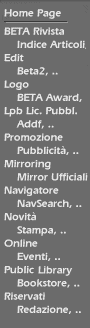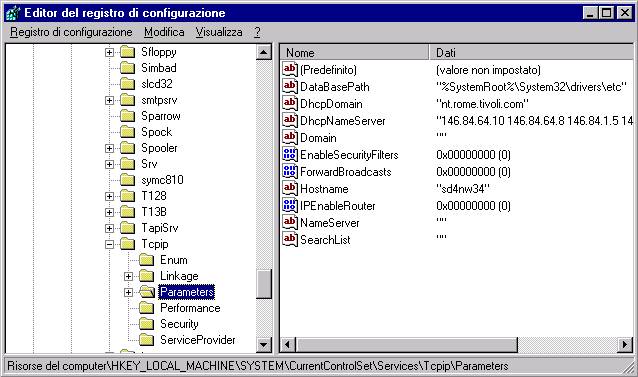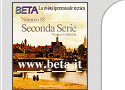 |
| |
Sommario Internet ID Indici di BETA Redazione Mailing list Installazione Mirror ufficiali Licenza Pubbl. Beta Cerca Stampa
|
Usiamo meglio il Resource Kit di Windows NT 4Installiamo un semplice server e-mail su Windows NT
di Ermanno Baccarini
Siamo quasi arrivati alla fine della strada per Windows NT 4.0, ma non tutte le novità introdotte con questa versione e dal relativo Resource Kit sono venute bene alla luce. Molte sono ancora poco utilizzate. Vediamo di fare una panoramica illuminante. Vorrei installare un Server MailGli annunci sui nuovi mostri della gestione dei messaggi Exchange e Notes si susseguono, ma nessuno considera che per molti basterebbe un semplice e banale server per inviare e ricevere la posta elettronica. Questa tendenza al gigantismo, che ha ormai colpito tutti, ha introdotto la consuetudine di prodotti che fanno, oltre a quello che ci serve, una miriade di cose in più, che noi non useremo mai. Di conseguenza, usando questi prodotti per fare un "piccolo lavoro" siamo costretti ad impegnare molte più risorse di quelle che in realtà sarebbero sufficienti a risolvere ampiamente il problema. Per migliorare questo stato di cose possiamo utilizzare il Server Mail incluso nel Resource Kit di Windows NT 4.0. Ah quando c'era Lui (il Server Mail intendo) Fino a pochi anni fa, un server Mail era il massimo per la gestione dei messaggi su Internet che un sistemista potesse immaginare e sperare. I sistemi operativi installati per gestire i servizi della Rete erano principalmente Unix. Windows NT iniziava allora i suoi primi passi in un mondo nuovo con la versione 3.5x prima e 4.0 poi. Dopo qualche mese dal rilascio del sistema operativo Microsoft fece uscire il Resource Kit NT 4.0. Conteneva molte utility e servizi interessanti, ma nel mucchio non è stato facile distinguere tra quelli utili e quelli dei quali possiamo benissimo fare a meno. Col tempo ho imparato a leggere meglio tra le righe del Resource Kit per NT e le sorprese non sono state poche. Uno dei piccoli tesori che ho scoperto è stato appunto il Server Mail. Installazione I requisiti per l'installazione sono molto contenuti: Windows NT (Workstation o Server) e un driver locale con una partizione NTFS (per la sicurezza) sulla quale fare lo spool.
Tempo stimato per l'installazione 15 minuti. Dopo di che non dobbiamo fare altro. Per aggiungere un client al servizio basterà aggiungere un utente alla macchina con User Manager e il nominativo e-mail sarà: utente@nome-macchina.dominio. Esempio: Utente = mrossi Nome-macchina = venus Dominio = abc.it Nominativo e-mail = mrossi@venus.abc.it Per disinstallare il tutto, basta far ripartire install.exe e scegliere l'opzione di disinstallazione. Per gli Smanettoni e nonNella directory \MailSrv troverete un manuale sintetico ma completo delle funzionalità nei file Mailsrv.htm e Mailsrv.wri. Le cose che ritengo più interessanti sono i settaggi del Registro di NT e la possibilità di fare Alias.
HKEY_LOCAL_MACHINE\System\CurrentControlSet\Services\MailSrv - Parameters MailDirectory LoggingLevel SMTP Retry Local Retry SmtpGateway Inbound Transforms Outbound Transforms - Aliases Alias Alias...
MailDirectory: indica la directory dove è effettuato lo spool delle mail. MailDirectory, LoggingLevel, Inbound Transforms, Outbound Transforms, Default Transforms sono già stati inseriti con l'installazione. SMTP Retry, Local Retry, SmtpGateway vanno inseriti e settati all'occorrenza. La parte visitare con attenzione è quella degli Alias. L'inserimento di un alias per la casella di posta/utente è veramente semplicissimo. Basta inserire in una nuova chiave con il nome alias e nel valore (binario) il nome dell'utente di riferimento (in realtà bisogna inserire i valori numerici corrispondenti ad ogni lettera che compone il nome dell'utente). Ad esempio troviamo alcuni già inseriti: Postmaster che è alias dell'utente Administrator. Un'altra parte del Registry da considerare è: HKEY_LOCAL_MACHINE\System\CurrentControlSet\Services\Tcpip - Parameters Domain DhcpDomain Hostname NameServer DhcpNameServer Qui dentro troveremo i parametri che vengono poi usati per i Transforms.
Domain: Viene usato dal token $(Domain) come dominio del sistema. Conclusioni Non c'è molto altro da aggiungere. La parte sui Transforms non la commento e rimando al manuale chi volesse approfondire l'argomento. Le prove su strada del Server Mail non hanno evidenziato alcun problema di funzionamento. Lo abbiamo installato praticamente in un quarto d'ora e quel momento non abbiamo dovuto fare altro. La spedizione delle mail è immediata e la ricezione precisa. Le risorse impegnate dai servizi installati per gestire il Server Mail hanno caricato relativamente la macchina e hanno comunque permesso di svolgere normalmente tutti i compiti di workstation che gli erano stati prefissi, senza cali evidenti delle prestazioni.
Ermanno Baccarini è Microsoft Certified Professional, specializzazione Networking, e articolista di BETA dal 1996 - È raggiungibile su Internet tramite la redazione oppure all'indirizzo ermannob@yahoo.com.
Copyright © 1998 Ermanno Baccarini, tutti i diritti sono
riservati. Questo Articolo di BETA, insieme alla Rivista, è
distribuibile secondo i termini e le condizioni della Licenza Pubblica
Beta, come specificato nel file LPB.
BETA Rivista |
Copertina |
Sommario |
InternetID |
Informazioni |
Browser
|
||||||||||||||||||||||||